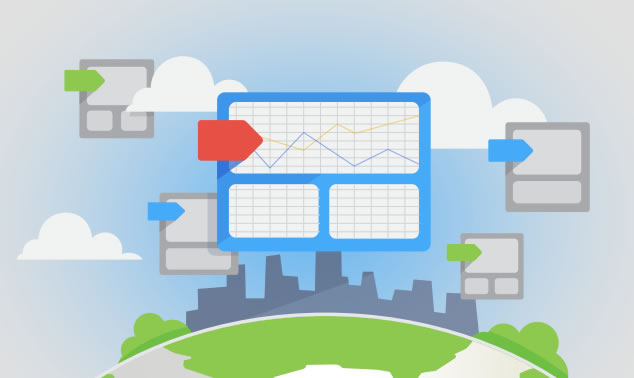
¿Estás cansado de pedir a tu desarrollador web que agregue códigos, fragmentos, píxeles o scripts a tu sitio web para que puedas hacer un seguimiento del remarketing, las conversiones o un análisis completo? Aprender Google Tag Manager te permitirá agregar o actualizar etiquetas sin tener que ser un experto en desarrollo web.
Google Tag Manager (GTM) te da control sobre cómo se definen tus etiquetas y cómo se activan. Una vez que comprendas los conceptos básicos será muy fácil para ti gestionar tus etiquetas. Si eres un experto en marketing que aún no ha profundizado en los códigos de seguimiento es el momento de empezar. Aprender Google Tag Manager requiere algo de tiempo pero al final es sencillo de llevar a cabo y lo verás.
El uso del código de seguimiento te ayudará a medir los resultados de tus campañas de marketing. En definitiva, podrás mostrar los resultados que estás logrando en tus estrategias de marketing digital. Y no te preocupes, no tienes que ser un programador para conseguir resultados con GTM.
Además puedes aprender Google Tag Manager para administrar las campañas de tus clientes también. Esta es una guía para poder empezar con la herramienta.
¿Qué es una etiqueta?
Una etiqueta es un fragmento de código que rastrea y envía información sobre actividades en tu sitio en otras plataformas, como por ejemplo en Google. Puedes usar etiquetas entre otras cosas para rastrear conversiones o visitas a una página web en particular.
Hace un tiempo si querías agregar etiquetas a tu sitio, tenias que agregarlas manualmente. Meter uno a uno estos fragmentos al código fuente de tus sitios web. Esto a menudo requería la ayuda de un desarrollador. Y esto suponía tener que retrasar la implementación. Y, por supuesto, si necesitabas hacer ajustes o actualizaciones a las etiquetas necesitabas hacerlo dentro del código fuente de la página. Si llevas tiempo en la industria seguro que todo esto te suena.
Sin embargo, con Google Tag Manager solamente necesitas agregar un único fragmento de código a cada página de su sitio. Este fragmento maneja la implementación y la ejecución de todas tus etiquetas en el sitio web. Aprender Google Tag Manager es tan sencillo como agregar, actualizar y administrar las etiquetas que quieras usar dentro de la interfaz del administrador.
Aprender Google Tag Manager paso a paso
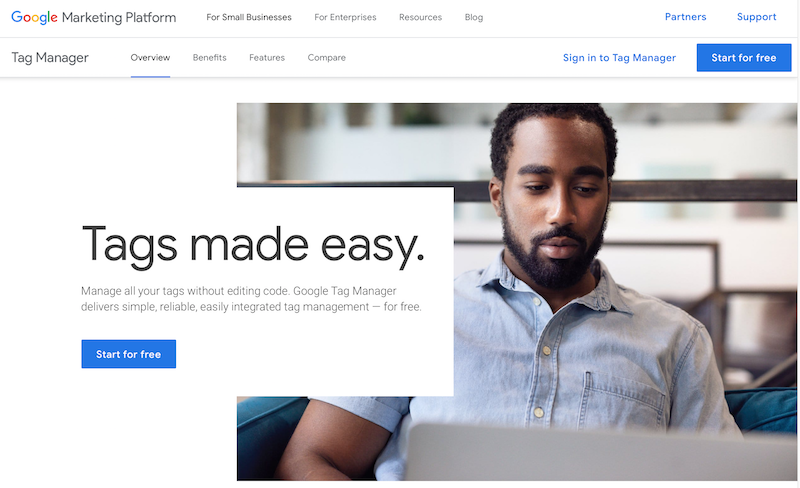
Con el Administrador de etiquetas de Google no necesitarás más que un par de horas desde que se recibe una etiqueta hasta que se realiza la prueba de control de calidad. Y así poder implementar y empezar con el seguimiento. Esta guía sencilla te ayudará a configurar tu cuenta y empezar a trabajar:
Primeros pasos con Google Tag Manager
Para empezar a utilizar GTM, necesitas llegar a la página de inicio de sesión del Administrador de etiquetas de Google. Si ya tienes una cuenta de Google Analytics, será muy fácil de configurar. Solo necesitas iniciar sesión con tu cuenta de Google y estarás listo para aprender Google Tag Manager.
Lo primero que tienes que hacer es darle un nombre a tu cuenta. Lo mejor es poner el nombre a tu cuenta con el nombre de tu empresa para que puedas encontrar y administrar cada uno de los sitios que tienes en GTM. En general, se recomienda que tengas una cuenta por empresa y un contenedor por sitio.
Una vez hayas configurado tu cuenta, crearás tu primer contenedor. Dale un nombre a tu contenedor e indica dónde quieres usar el contenedor: sitio web, iOS, Android o AMP.
Configurar contenedores GTM
Haz clic en «Crear» una vez que hayas elegido la ubicación de tu contenedor. A continuación, te darán dos secuencias de comandos para colocar en su sitio:
Instalar el código del administrador de etiquetas de Google en tu sitio web
El fragmento del Administrador de etiquetas de Google debe colocarse en todas las páginas de tu sitio web. Google te advierte de que no debes poner código en un iframe oculto y no usar otro sistema de administración de etiquetas mientras usas GTM (puede causar problemas).
Una vez que hayas agregado el código de fragmento de GTM a tu sitio, el Administrador de etiquetas de Google está listo para funcionar.
Agrega una descripción en Google Tag Manager
A medida que tus contenedores crecen con el tiempo, puede ser difícil hacer un seguimiento de todas tus etiquetas, factores desencadenantes y variables. GTM te permite crear carpetas para ayudarte a organizar. Con las carpetas, puedes organizar tus etiquetas en grupos para que sea más fácil actualizarlas y administrarlas según sea necesario.
Crear carpetas en Google Tag Manager

Las etiquetas generalmente se ejecutan, o «disparan«, cuando se carga una página web o cuando se produce alguna otra interacción del usuario. En el Administrador de etiquetas de Google, defines desencadenantes con etiquetas para decirle a GTM cuándo debería activarse una etiqueta. Un buen ejemplo de un activador es el de «Vista de página«, que puede usarse si quieres que tu etiqueta se active cuando se carga una página específica.
Deberá decirle a GTM qué hacer cuando un usuario toma una determinada acción. Las variables ayudan a definir desencadenantes y qué datos envían. Por ejemplo, puedes configurar una variable cuando alguien va a una página específica o hace clic en un botón de pago o página de descarga concretas.
Una ventaja: los espacios de trabajo
Tener espacios de trabajo es una ventaja en tu trabajo. Si tienes varias personas trabajando en un proyecto al mismo tiempo, las áreas de trabajo pueden ayudarte a hacerte el trabajo un poco más fácil. Incluso si no estás colaborando con otros, a veces tener la opción de crear espacios de trabajo separados puede ser muy útil.
En versiones anteriores de GTM, todas las ediciones debían realizarse en un borrador de contenedor común. Si una persona o equipo terminaba de agregar etiquetas antes que otra persona, no se podían publicar sus nuevas etiquetas sin publicar las etiquetas en progreso del otro equipo. Pero con los espacios de trabajo, varios usuarios pueden trabajar en el etiquetado al mismo tiempo. Y sin interferir en el trabajo de los demás.
Cada espacio de trabajo utiliza como base la versión actual del contenedor publicado, pero las etiquetas en cada espacio de trabajo se pueden editar, previsualizar, depurar e incluso publicar independientemente de las etiquetas en otros espacios de trabajo. Si estás trabajando con la versión gratuita, puedes tener hasta tres espacios de trabajo diferentes. Un espacio de trabajo predeterminado y otros dos. Sin embargo, si usas Google Tag Manager 360, puedes crear una cantidad ilimitada de espacios de trabajo.
Cuando se publica un espacio de trabajo, creas una nueva versión del contenedor. Si hay otros espacios de trabajo con cambios no publicados guardados en ellos, los usuarios que trabajan en esos espacios verán un aviso que indica que necesitan actualizar el espacio de trabajo. La actualización del espacio de trabajo sincroniza los cambios en el contenedor con tu espacio de trabajo. Si bien no es obligatorio hacerlo para continuar trabajando, generalmente es mejor estar al tanto de las actualizaciones para que no trabajes con una versión obsoleta del contenedor.
No te olvides de la sincronización
Después de sincronizar los cambios en un área de trabajo, se notificará si hay algún conflicto que deba resolverse. Si existe algún conflicto, se te pedirá que los revises e ignores el conflicto o copies el cambio.
Si es necesario, pueden establecerse permisos de usuario en espacios de trabajo para evitar que los usuarios realicen cambios no deseados. Por ejemplo, un desarrollador podría querer crear un espacio de trabajo separado. Con el objetivo de trabajar y limitar los permisos de los usuarios, de modo que solo ellos puedan realizar cambios en él. De esta forma, los especialistas de marketing podrán realizar cambios sin causar problemas en las etiquetas personalizadas.
Funciones GTM más detalladas
Otra de las opciones de esta herramienta es que te permite ver qué cambios se hicieron, cuándo se hicieron y quién los hizo. En el panel, verás una sección «Cambios» en el área de trabajo, que describe algunos de los cambios más recientes.
Si se cometieron errores, puedes usar la opción «Abandonar cambio» para eliminar esos cambios. Debajo de los cambios en el espacio de trabajo, hay un historial de actividad, que muestra toda la actividad en una cuenta de GTM.
Google Tag Manager tiene características y detalles mucho más avanzados, como capas y configuración de administradores/usuarios. Puedes encontrar información sobre todas las funciones de Google Tag Manager en la sección de ayuda del Administrador de la herramienta.
Y recuerda que los cambios que realices en GTM no funcionarán hasta que publiques. Una vez que hayas agregado o editado etiquetas, desencadenantes y variables en un área de trabajo tendrás que publicar. Con un poco de aprendizaje y práctica, descubrirás que administrar el código de seguimiento que usas es mucho más fácil y más eficiente gracias a Google Tag Manager.

